- লেখক Abigail Brown [email protected].
- Public 2023-12-17 06:40.
- সর্বশেষ পরিবর্তিত 2025-01-24 12:03.
মোজিলা ফায়ারফক্স আপনাকে সমস্ত ওয়েবসাইটের পাশাপাশি আপনার পরিদর্শন করা পৃথক সাইটগুলির জন্য নিরাপত্তা এবং অনুমতি সেটিংস কাস্টমাইজ করার বিকল্প দেয়৷ উদাহরণস্বরূপ, আপনি কিছু বিষয়বস্তু ব্লক করতে পারেন, কুকি মুছে ফেলতে পারেন এবং Firefox সংগ্রহ করা তথ্য সীমিত করতে পারেন। ফায়ারফক্সে কীভাবে অনুমতিগুলি পরিচালনা করতে হয় এবং কীভাবে একটি সাইটকে বিশেষ অনুমতি দিতে হয় তা শিখুন।
এই নিবন্ধের তথ্য সকল অপারেটিং সিস্টেমের জন্য ফায়ারফক্সের ডেস্কটপ সংস্করণে প্রযোজ্য।
কিভাবে ফায়ারফক্স গোপনীয়তা এবং নিরাপত্তা সেটিংস অ্যাক্সেস করবেন
আপনি শুরু করার আগে, ফায়ারফক্সকে সর্বশেষ সংস্করণে আপডেট করতে ভুলবেন না যাতে আপনার সর্বশেষ বৈশিষ্ট্যগুলিতে অ্যাক্সেস থাকে।গোপনীয়তা এবং নিরাপত্তা সেটিংস খুঁজে পেতে, Firefox ঠিকানা বারে about:preferencesprivacy লিখুন। আপনি গোপনীয়তা এবং নিরাপত্তা স্ক্রিনে পৌঁছে যাবেন, যা চারটি প্রধান বিভাগে বিভক্ত।
Firefox-এর কমান্ড সম্বন্ধে বিভিন্ন ব্রাউজার পছন্দ এবং সেটিংস মেনুতে শর্টকাট প্রদান করে।
Firefox ব্রাউজার গোপনীয়তা
এই বিভাগে, আপনি সম্ভাব্য বিপজ্জনক বিষয়বস্তুর বিরুদ্ধে আপনার প্রয়োজনীয় সুরক্ষার স্তর বেছে নিতে পারেন। বেছে নিন মানক, কঠোর, অথবা কাস্টম, যা আপনাকে কী ব্লক করতে হবে এবং কতটা পর্যন্ত বেছে নিতে দেয়। ফায়ারফক্স কীভাবে আপনার ব্রাউজিং ইতিহাস, কুকিজ, পাসওয়ার্ড এবং স্বয়ংক্রিয়-পূর্ণ তথ্য সংরক্ষণ করে তাও আপনি চয়ন করতে পারেন৷
কন্টেন্ট-ব্লকিং সেটিংস আরও কাস্টমাইজ করতে, এমন ওয়েবসাইটগুলির একটি তালিকা তৈরি করতে লগইন এবং পাসওয়ার্ডস বিভাগের অধীনে ব্যতিক্রম নির্বাচন করুন আপনার ব্যবহারকারীর নাম এবং পাসওয়ার্ড সংরক্ষণ করার অনুমতি নেই৷
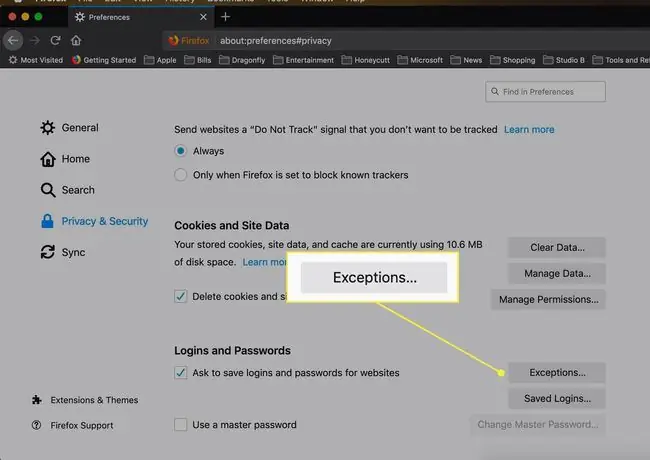
ফায়ারফক্স অনুমতি
অনুমতি এর অধীনে, আপনি অবস্থান ট্র্যাকিং বন্ধ করতে পারেন, আপনার মাইক্রোফোনে অ্যাক্সেস ব্লক করতে পারেন এবং আপনি কীভাবে বিজ্ঞপ্তি পাবেন তা নিয়ন্ত্রণ করতে পারেন। এই বিভাগের প্রতিটি আইটেম সেটিংস পরিবর্তন করতে এবং ব্যতিক্রম যোগ করতে পরিবর্তন করা যেতে পারে। উদাহরণস্বরূপ, Firefox কে জানাতে Camera এর পাশে সেটিংস নির্বাচন করুন যদি কোনো ওয়েবসাইট আপনার ক্যামেরা অ্যাক্সেস করতে বলে তাহলে কি করতে হবে।
আপনি পপ-আপ উইন্ডো এবং ওয়েবসাইটগুলি যেগুলি স্বয়ংক্রিয়ভাবে অডিও চালানো বা অ্যাড-অন ইনস্টল করার চেষ্টা করে সেগুলিকে ব্লক করার বিকল্পগুলিও দেখতে পাবেন৷ নির্দিষ্ট সাইটগুলিতে বিশেষ অনুমতি দেওয়ার জন্য প্রতিটি বিকল্পের পাশে ব্যতিক্রম নির্বাচন করুন।
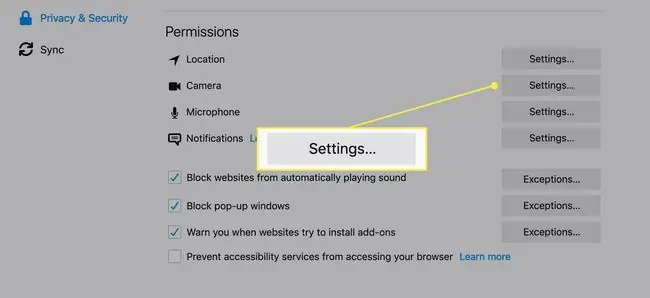
Firefox ডেটা সংগ্রহ এবং ব্যবহার
এই বিভাগটি ফায়ারফক্সকে জানায় কিভাবে সংবেদনশীল এবং ব্যক্তিগত তথ্য পরিচালনা করতে হয়। আপনি Mozilla-তে প্রযুক্তিগত তথ্য এবং ক্র্যাশ রিপোর্ট পাঠাতে চান কিনা এবং আপনার ব্রাউজিং অভিজ্ঞতা উন্নত করতে Firefox-কে এক্সটেনশনের সুপারিশ করার অনুমতি দিতে চান কিনা তা নির্ধারণ করতে Mozilla-এর গোপনীয়তা বিজ্ঞপ্তি পর্যালোচনা করুন।
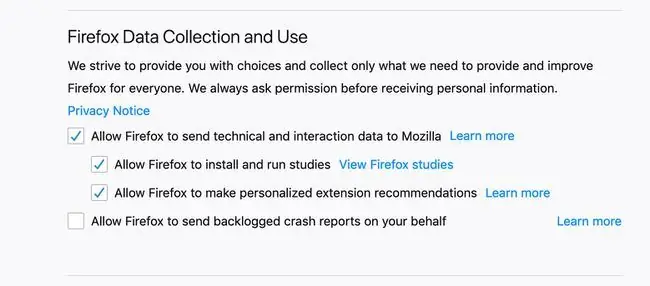
ফায়ারফক্স নিরাপত্তা
চূড়ান্ত বিভাগে, আপনি কনফিগার করতে পারেন কিভাবে Firefox আপনার পরিদর্শন করা ওয়েবসাইটগুলিতে সম্ভাব্য বিপজ্জনক বা প্রতারণামূলক বিষয়বস্তু পরিচালনা করে। ফায়ারফক্স তার ফিশিং এবং ম্যালওয়্যার সুরক্ষা বৈশিষ্ট্যের সাহায্যে ফিশিং এবং অন্যান্য ধরণের আক্রমণ থেকে রক্ষা করে, যা ক্ষতিকারক বলে পরিচিত সাইটের তালিকার বিরুদ্ধে আপনার পরিদর্শন করা পৃষ্ঠাগুলি পরীক্ষা করে৷
Firefox কিভাবে ওয়েব সার্টিফিকেট পরিচালনা করে তাও আপনি চয়ন করতে পারেন। একটি ওয়েব সার্ভার শংসাপত্র হল একটি গ্যারান্টি যে সাইটের মালিক বৈধ। যদি একটি সাইট আপনাকে আপনার ব্যক্তিগত শংসাপত্রের জন্য অনুরোধ করে, তাহলে সাইটটি আপনার কাছ থেকে ব্যক্তিগত তথ্য সংগ্রহ করতে বা আপনার ব্রাউজারের সাথে একটি সুরক্ষিত সংযোগ স্থাপন করতে চাইতে পারে (ইউআরএলটি https দিয়ে শুরু হয় কিনা তা আপনি বলতে পারেন)।
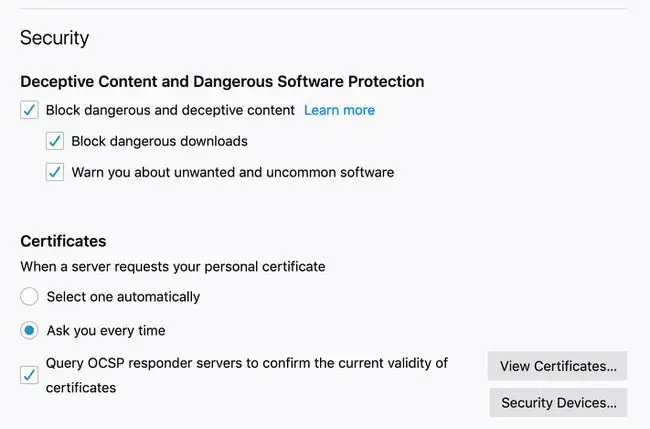
Firefox সুরক্ষিত করার জন্য আপনি আরও অনেক পদক্ষেপ নিতে পারেন, যেমন HTTPS Everywhere অ্যাড-অন ইনস্টল করা।
ফায়ারফক্স কন্ট্রোল সেন্টার
একটি নির্দিষ্ট ওয়েবসাইটে বিভিন্ন সেটিংস ব্যবহার করতে, ফায়ারফক্স কন্ট্রোল সেন্টারে যান। কন্ট্রোল সেন্টার খুঁজতে, যেকোনো ওয়েবসাইটে যান এবং সেই পৃষ্ঠার জন্য নির্দিষ্ট নিয়ন্ত্রণ সহ একটি মেনু খুলতে ঠিকানা বারে বাম URL থেকে শিল্ড নির্বাচন করুন৷
আপনি যদি গোপনীয়তা এবং নিরাপত্তা সেটিংসে কন্টেন্ট ব্লকিং কনফিগার করে থাকেন, তাহলে আপনি দেখতে পাবেন যে সাইটে আপনাকে ট্র্যাক করার ক্ষমতা আছে কি না, অথবা এতে Firefox ব্লক করেছে এমন কন্টেন্ট আছে কিনা। এই সেটিংস পরিবর্তন করতে, নির্বাচন করুন সুরক্ষা সেটিংস.
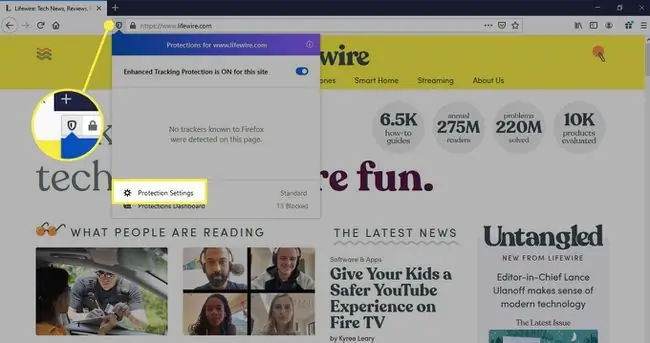
ওয়েবসাইট সংযোগ নিরাপত্তা এবং অনুমতি
যখন একটি সাইট সুরক্ষিত থাকে, তখন ঠিকানা বারে একটি প্যাডলক আইকন প্রদর্শিত হয়৷ যদি একটি সাইট সুরক্ষিত না হয় (উদাহরণস্বরূপ, সাইটের মালিকের শংসাপত্রের মেয়াদ শেষ হয়ে গেছে), আপনি একটি প্যাডলকের পরিবর্তে একটি i আইকন দেখতে পাবেন৷
একটি সাইটের নিরাপত্তা সম্পর্কে আরও তথ্যের জন্য, ঠিকানা বারে URL এর পাশে প্যাডলক নির্বাচন করুন, তারপরে ডান তীরটি নির্বাচন করুন এর পাশে সংযোগ সুরক্ষিত একটি নতুন উইন্ডো ওয়েবসাইটের মালিকের পাশাপাশি সার্টিফিকেশন কর্তৃপক্ষকে প্রদর্শন করবে যারা সাইট সার্টিফিকেট জারি ও যাচাই করেছে। আপনি যে ওয়েবসাইটে আছেন তার জন্য যদি বিশেষ অনুমতি সেট করতে চান তাহলে অনুমতি নির্বাচন করুন






